कार्यालय से बाहर संदेश लिखें या जीमेल में एक अवकाश प्रतिक्रिया
अनेक वस्तुओं का संग्रह / / February 12, 2022
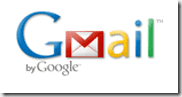
जब ईमेल करने की बात आती है, तो पेशेवर शिष्टाचार कहता है कि आपको हमेशा ईमेल का जवाब देना चाहिए। जब आप छुट्टी मनाने के लिए बाहर जाते हैं या अपने कंप्यूटर से गर्भनाल को काटते हैं तो यह थोड़ा मुश्किल होता है।
लोगों को बताना कि आप छुट्टी पर हैं
या किसी अन्य चीज़ के लिए विशेष रूप से महत्वपूर्ण है यदि आप पेशेवर ईमेलिंग के लिए भी जीमेल का उपयोग करते हैं (जो नहीं करता है!)।
अवकाश प्रतिसादकर्ता लोगों को आपकी स्थिति के बारे में बताने में मदद करते हैं - आप उत्तर नहीं दे पाएंगे क्योंकि आप दूर हैं, और कोई अन्य विवरण जैसे कि आप कब वापस आएंगे। अपने Gmail खाते के लिए अवकाश प्रतिसादकर्ता सेट करना बहुत आसान है। छुट्टियों के उत्तरदाताओं को अपने ईमेल के लिए उत्तर देने वाली सेवा के रूप में सोचें। यदि सही प्रकार के संदेश के साथ ठीक से सेट किया गया है, तो यह आपकी पेशेवर छवि को बढ़ाने का एक आसान तरीका नहीं है।
तो, जीमेल खोलें और कुछ ही चरणों में एक स्वचालित अवकाश प्रतिक्रिया सेट करें।
जीमेल में ऑटोमेटेड वेकेशन रिस्पांस सेट करने के चरण
स्टेप 1। अपने खाता पृष्ठ के ऊपरी दाएं भाग पर 'गियर' आइकन खोजें। पर क्लिक करें समायोजन ड्रॉपडाउन पर।
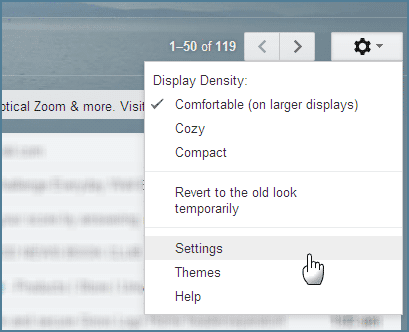
चरण दो। पर आम टैब, ठीक नीचे स्क्रॉल करें अवकाश में जवाब देने वाला अनुभाग। पर क्लिक करके इसे सक्षम करें अवकाश उत्तरदाता.
चरण 3। जब आप दूर होने की योजना बनाते हैं तो तिथियों की सीमा दर्ज करें, या छुट्टी के उत्तरदाता के लिए शुरू होने की तारीख दर्ज करें।
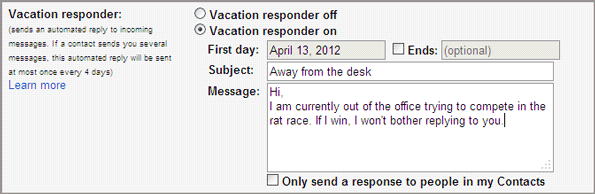
चरण 4। एक विषय दर्ज करें और जैसा आप फिट देखते हैं वैसा ही अवकाश प्रतिक्रिया लिखें। यदि आपका जीमेल खाता व्यक्तिगत है तो आप इसे सरल, विस्तृत या सादा मजाकिया बना सकते हैं।
चरण 5. के बगल में स्थित बॉक्स पर एक चेक लगाएं केवल मेरे संपर्क में लोगों को प्रतिक्रिया भेजें यदि आप नहीं चाहते कि आपको ईमेल करने वाले प्रत्येक व्यक्ति को पता चले कि आप दूर हैं।
ध्यान दें: Google Apps उपयोगकर्ताओं को केवल उसी डोमेन के लोगों को प्रतिक्रिया भेजने का विकल्प भी दिखाई देगा। यदि आप इन दोनों बक्सों को चेक करते हैं, तो केवल वे लोग जो आपके संपर्कों और आपके डोमेन में हैं, स्वचालित प्रतिक्रिया प्राप्त करेंगे।
चरण 6. अवकाश प्रतिक्रिया को सक्रिय करने के लिए परिवर्तन सहेजें पर क्लिक करें।
जीमेल पृष्ठ के शीर्ष पर एक बैनर प्रदर्शित करता है जो आपके ऑटो-प्रतिक्रिया संदेश की विषय पंक्ति दिखाता है। क्लिक अभी समाप्त करें जीमेल को स्वचालित रूप से प्रतिक्रिया भेजने से रोकने के लिए। प्रतिक्रिया संपादित करने के लिए, क्लिक करें अवकाश सेटिंग्स.
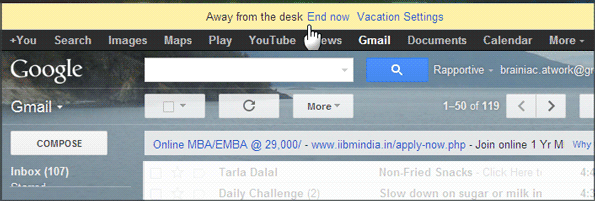
अपना ईमेल बंद करें और अपनी छुट्टी के लिए प्रस्थान करें। आपका अवकाश उत्तरदाता बाकी काम करेगा।
ध्यान दें: आपके द्वारा सब्सक्राइब की गई मेलिंग सूची को संबोधित स्पैम ईमेल और संदेशों को अवकाश प्रतिक्रिया नहीं मिलेगी।
क्या ज्ञान की यह नन्ही बाइट मददगार थी? क्या आप स्वचालित अवकाश प्रत्युत्तर की उपयोगिता देखते हैं?
अंतिम बार 03 फरवरी, 2022 को अपडेट किया गया
उपरोक्त लेख में सहबद्ध लिंक हो सकते हैं जो गाइडिंग टेक का समर्थन करने में मदद करते हैं। हालांकि, यह हमारी संपादकीय अखंडता को प्रभावित नहीं करता है। सामग्री निष्पक्ष और प्रामाणिक रहती है।



